Sichern und Wiederherstellen des iPhone, iPad oder iPod touch mit deinem Windows-Gerät oder iCloud
Eine der besten Möglichkeiten, die Informationen auf deinem iPhone, iPad oder iPod touch vor Beschädigung oder Verlust zu schützen, ist das Erstellen eines Backups oder das Kopieren von Dateien und Einstellungen auf dein Windows-Gerät oder in iCloud. Das Erstellen einer Sicherungskopie eignet sich auch perfekt dafür, deine bisher verwendeten Einstellungen auf ein neu erworbenes Gerät zu übertragen.
Nach dem Erstellen eines Backups deines Geräts kannst du dieses Backup zum Wiederherstellen der Informationen auf deinem Gerät verwenden, wenn dies einmal erforderlich sein sollte.
Backup deines Apple-Geräts erstellen
Verbinde dein Apple-Gerät mit deinem Windows-Gerät.
Du kannst dein Gerät mit einem USB- oder USB-C-Kabel oder per WLAN verbinden. Weitere Informationen findest du unter Inhalte zwischen deinem Windows-Gerät und dem iPhone, iPad oder iPod touch über WLAN synchronisieren.
Wähle in der Seitenleiste der App „Apple-Geräte“
 auf deinem Windows-Gerät das Apple-Gerät aus.
auf deinem Windows-Gerät das Apple-Gerät aus.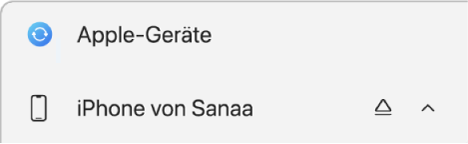
Wenn du dein Apple-Gerät mit einem USB- oder USB-C-Kabel an dein Windows-Gerät anschließt und das Gerät nicht in der Seitenleiste angezeigt wird, findest du weitere Informationen unter Wenn dein iPhone, iPad oder iPod nicht in der Seitenleiste angezeigt wird.
Wähle „Allgemein“ in der Seitenleiste.
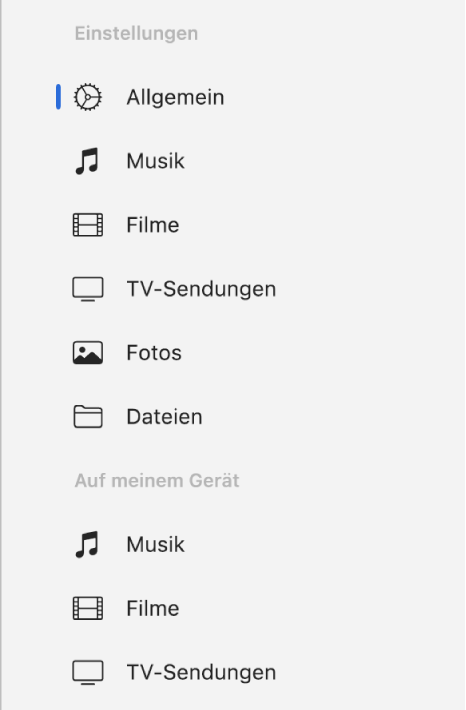
Wähle beliebige der folgenden Optionen:
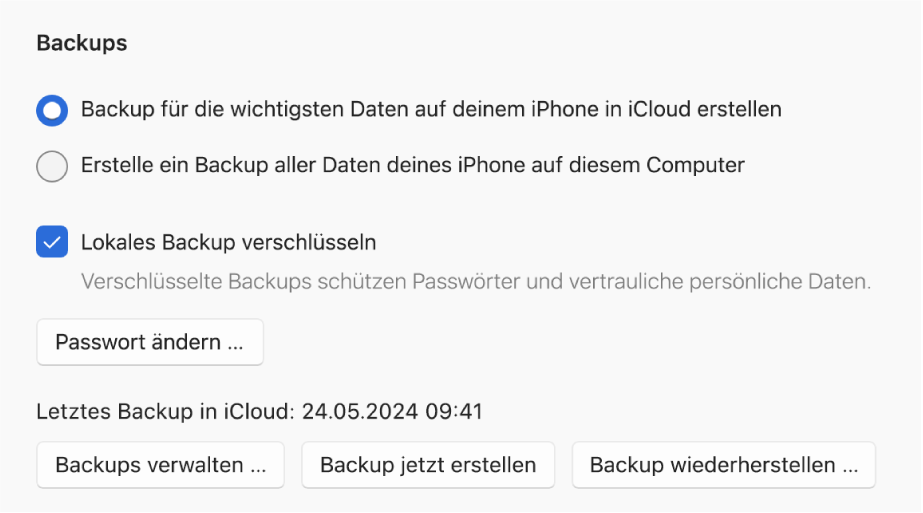
Wähle „Backup für die wichtigsten Daten auf deinem [Gerät] in iCloud erstellen“, um die Backup-Daten in iCloud statt auf deinem Windows-Gerät zu sichern. Das Gerät sichert beim nächsten automatischen Backup die Daten in iCloud. Dies erfolgt auf deinem Apple-Gerät und nicht während der Synchronisierung mit deinem Windows-Gerät.
Wähle „Erstelle ein Backup aller Daten deines [Geräts] auf diesem Computer“, um die Backups auf deinem Windows-Gerät zu sichern. Das Gerät sichert beim nächsten automatischen Backup die Daten auf deinem Windows-Gerät.
Wähle das Feld „Lokales Backup verschlüsseln“ aus, um deine Backup-Daten zu verschlüsseln und mit einem Passwort zu schützen.
Wichtig: Wenn du das Passwort vergisst, kannst du ältere verschlüsselte Backups nicht mehr verwenden. Weitere Informationen findest du im Apple Support-Artikel Wenn du dich nicht an das Passwort für das verschlüsselte Backup erinnern kannst.
Um sofort ein Backup des Apple-Geräts auf deinem Windows-Gerät durchzuführen, wähle „Backup jetzt erstellen“. Nachdem das Backup abgeschlossen ist, wähle „Backups verwalten“, um die Backup-Datei anzuzeigen.
Apple-Gerät aus einem Backup wiederherstellen
Tritt ein Problem mit deinem Gerät auf, kannst du ein kürzlich erstelltes Backup zum Wiederherstellen der Informationen auf dem Gerät verwenden.
Verbinde dein Apple-Gerät mit deinem Windows-Gerät.
Du kannst dein Gerät mit einem USB- oder USB-C-Kabel oder per WLAN verbinden. Weitere Informationen findest du unter Inhalte zwischen deinem Windows-Gerät und dem iPhone, iPad oder iPod touch über WLAN synchronisieren.
Wähle in der Seitenleiste der App „Apple-Geräte“
 auf deinem Windows-Gerät das Apple-Gerät aus.
auf deinem Windows-Gerät das Apple-Gerät aus.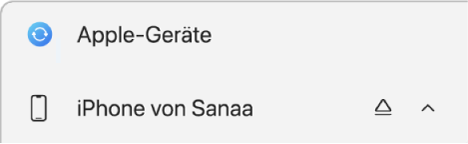
Wähle „Allgemein“ in der Seitenleiste.
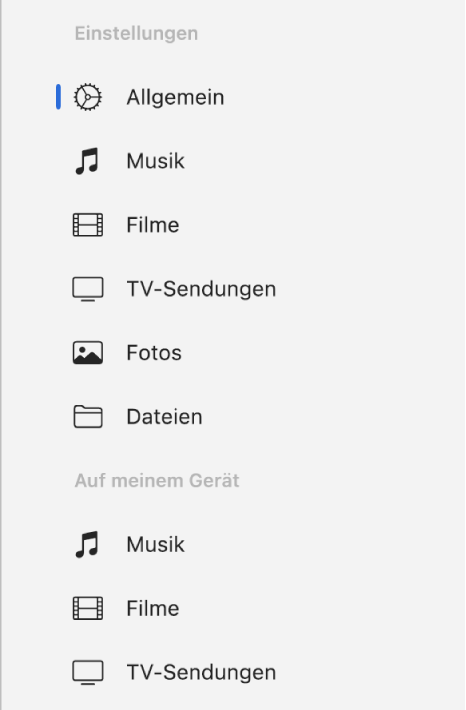
Wähle „Backup wiederherstellen“.
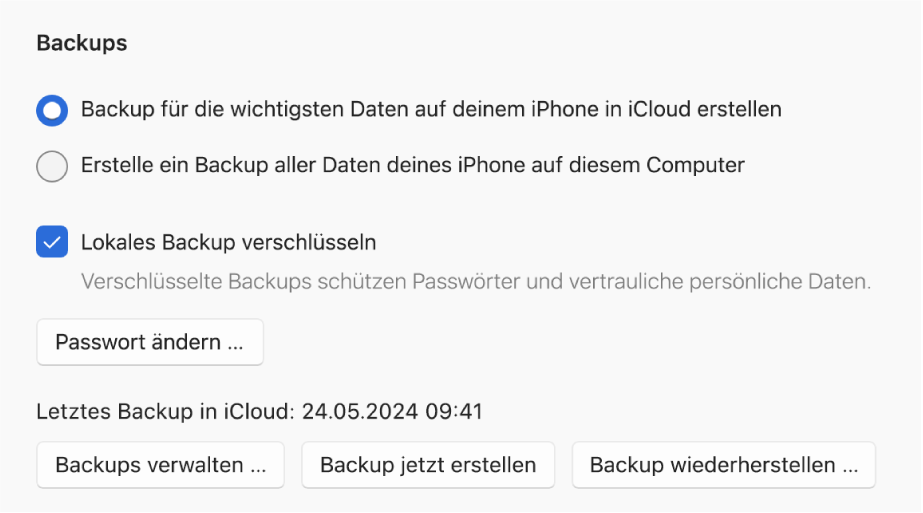
Klicke auf das Einblendmenü „Backup wiederherstellen“, wähle das Backup aus, das du auf dem Gerät wiederherstellen willst, und wähle dann „Wiederherstellen“.
Wenn deine Sicherungskopie verschlüsselt ist, musst du das Passwort eingeben, damit die Dateien und Einstellungen wiedergeherstellt werden.
Wenn Probleme mit deinem Gerät vorliegen, die nicht durch die Wiederherstellung eines Backups behoben werden können, kannst du zunächst versuchen, die Werkseinstellungen deines Geräts wiederherzustellen und anschließend ein aktuelles Backup wiederherzustellen.